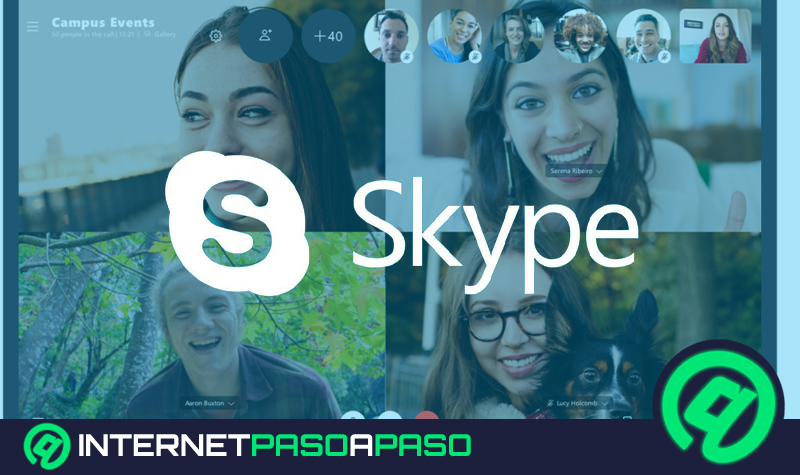Lo Último en IP@P
- Stellar Data Recovery revoluciona la recuperación de archivos perdidos en discos duros externos
- Goblin Mine: La Estrategia Económica Detrás del Juego de Minería que está Fascinando a Todos
- Estos son los nuevos Cargadores UGREEN: potencia y portabilidad en dos versiones que no te puedes perder
- UGREEN Nexode Pro: El Cargador Ultradelgado que revoluciona la carga de dispositivos móviles
- La computación en la nube está transformando los juegos Online y estas son sus grandes ventajas
Alexa es el asistente virtual controlado por voz de la marca Amazon. Posiblemente ya hayas escuchado hablar de él, e incluso puede que ya tengas uno en tu casa. Con él, se pueden llevar a cabo un sinfín de tareas que puedes comandar mediante tu voz.
Es compatible con una amplia variedad de equipos, para facilitar la vida de los usuarios. Por eso, en este post queremos hablarte acerca de ¿Cómo usar Skype con Alexa y darte de alta en la plataforma sin crear un cuenta?, mediante una guía paso a paso.
Sumado a eso, te enseñaremos cuáles son las diferentes formas con las que puedes crearte una cuenta de Skype de manera automática en todos tus dispositivos. Si te interesa el tema y quieres volverte un experto, continúa leyendo.
Aprende paso a paso cómo darte de alta en Skype utilizando tu cuenta de Alexa Amazon fácil y Rápido
Las llamadas de Skype que se realizan con Alexa, te permiten hacer y recibir las llamadas de la plataforma mediante el uso de dicho asistente virtual a través del sonido de tu voz.
Ten en cuenta que, para comenzar a hacer llamadas de Skype con Alexa, necesitas lo siguiente:
- Un dispositivo que sea compatible con Alexa. Cabe destacar, que debe estar habilitado con la versión más reciente del asistente.
- La persona con la que te vas a comunicar, tiene que contar con la última versión de Skype.
- Debes habilitar las comunicaciones de Alexa en la app del asistente.
- Vincular Skype con tu cuenta de Amazon en la app de Alexa.
Pero en este punto te preguntarás: ¿cómo darte de alta en Skype utilizando tu cuenta de Alexa Amazon?. El procedimiento es bastante sencillo.
Debes aplicar el siguiente paso a paso:
- Abre la aplicación Alexa.
- Ve hacia el Menú.
- Haz clic en Configuración.
- Selecciona Comunicaciones y, acto seguido, Skype.
- Inicia sesión en tu cuenta de Skype y, a continuación, sigue los pasos que se muestran en pantalla para que se vincule Skype a Alexa.
Una vez hecho eso, puedes empezar a hacer llamadas con el asistente. Para ello, debes hablarle usando tu voz. Por ejemplo: “Alexa, papá de Skype”. Por su parte, si recibes una llamada que quieres contestar, escucharás el tono de timbre de Skype y Alexa te dirá quién está llamando. Para contestarla, solo debes decir “Alexa, respuesta”. De esta sencilla forma, puedes sacar el máximo partido a tu asistente virtual.
Te enseñamos otras formas de crear una cuenta de Skype de forma automática en todos los dispositivos
Más en Aplicaciones
- ¿Cómo quitar y desactivar las actualizaciones automáticas de Whatsapp Messenger? Guía paso a paso
- ¿Cómo recuperar una cuenta de Whatsapp Business que ha sido bloqueada y cómo evitar que te bloqueen de nuevo? Guía paso a paso
- ¿Cómo descargar todas tus fotos y vídeos de Google Fotos? Guía paso a paso
- ¿Cuáles son las mejores aplicaciones de realidad virtual para Android e iOS? Lista 2024
- ¿Cómo crear encuestas y cuestionarios en Zoom desde cualquier dispositivo? Guía paso a paso
SÍGUENOS EN 👉 YOUTUBE TV
Skype es una plataforma bastante útil cuando se trata de comunicarse con otros usuarios de todo el mundo mediante chat, llamada o videollamada. A través de la conexión a Internet, puedes entablar una conversación con cualquiera. Sin embargo, debes saber que existen diferentes vías que puedes tomar al momento de crear una cuenta de Skype de forma automática en todos los dispositivos.
Por ello, a continuación te explicaremos lo que debes hacer para tener una cuenta en esta plataforma usando Gmail, Microsoft 365 o como invitado:
Con Gmail
- Ingresa en la aplicación de Skype o en el sitio web de la plataforma.
- Ve hacia el apartado de Crear cuenta e ingresa allí.
- Se te solicitará que escribas un número de teléfono, para obviar ese paso solo presiona en Usar dirección de correo electrónico en su lugar.
- Coloca la cuenta de Gmail que vayas a usar y presiona en Siguiente.
- Establece una contraseña que sea segura y vuelve a hacer clic en Siguiente.
- Completa los campos que se muestran a continuación, donde hay información obligatoria que se debe rellenar como nombre, apellidos, etc.
- Verifica tu cuenta ingresando el código que se te envía a la dirección de correo que usaste para el registro.
- Toca en Siguiente y listo. Podrás entrar en Skype usando tu cuenta de Gmail.
Con Microsoft 365
Si tienes creada una cuenta de Microsoft, tienes que seguir los pasos siguientes:
- Abre Skype y presiona en un nombre de usuario de Skype, una dirección de correo electrónico o un número de teléfono.
- Escribe tu nombre de usuario, email o número de móvil.
- Haz clic en Iniciar sesión.
- Establece una contraseña y selecciona en la flecha para continuar. Ya habrás entrado en la plataforma.
Cabe mencionar que una vez iniciada la sesión, Skype recuerda tus datos de inicio de sesión una vez que la cierres.
Por su parte, si no tienes una cuenta de Microsoft tendrás que:
- Visitar desde el navegador.
- Descargar la aplicación.
- Iniciar Skype y tocar en Crear cuenta nueva.
- Seguir los pasos que se te muestren para el proceso de registro.
Como invitado
Si no quieres crearte una cuenta en Skype, pero hay una conferencia programada con compañeros dentro de la plataforma, puedes iniciar como invitado.
Para ello, haz lo siguiente:
- Presiona el vínculo para unirte a tus amigos. Te podrás unir como invitado en Skype para Internet en tu escritorio.
- Haz clic en la opción de Unirse como invitado.
Luego de hacer eso, debes saber que tu conversación de invitados solo durará 24 horas. Por ello, lo ideal es seguir el proceso de registro que es bastante rápido y sencillo. Así, tienes la posibilidad de disfrutar de las prestaciones del servicio.